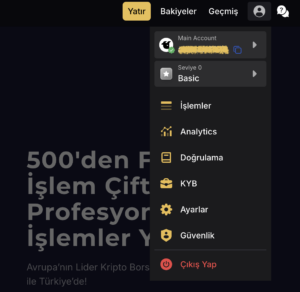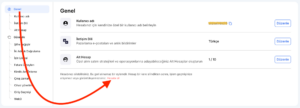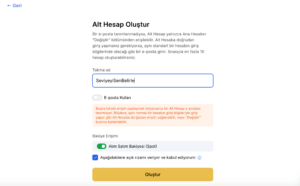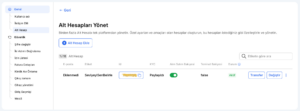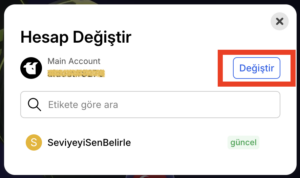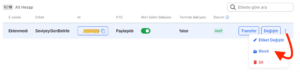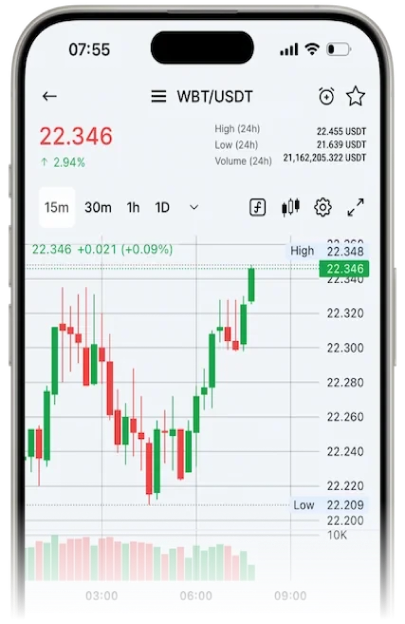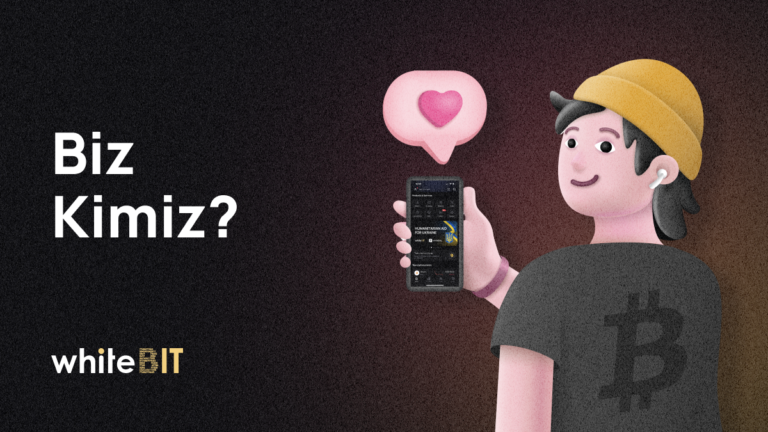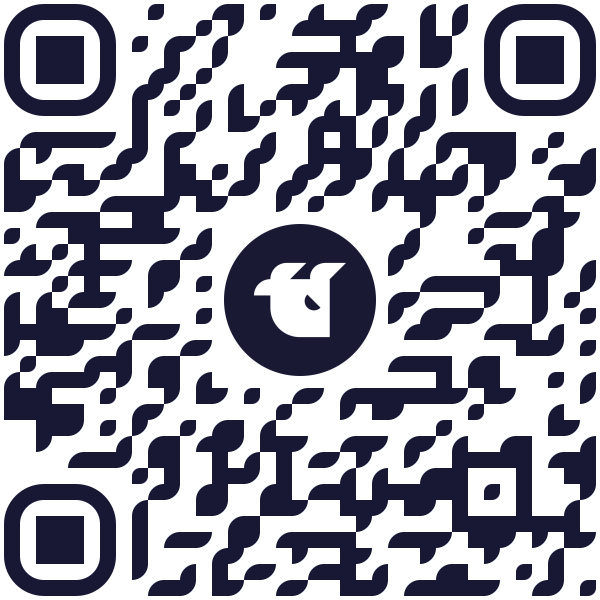Hesap Ayarları: Detaylı Kılavuz

Sürekli olarak platformumuzun işlevselliğini geliştirmeye ve yeni araçlar sunmaya gayret ediyoruz ve aynı zamanda da güvenlik önlemlerini güçlendiriyoruz. Sizleri doğru bir şekilde bilgilendirmek amacıyla, “Ayarlar” bölümünü kapsayan kapsamlı bir kılavuz hazırladık. Bu kaynak, hesabınız için mevcut özelleştirme seçeneklerini keşfetmenize ve ihtiyaçlarınızı tam olarak karşılamaya yardımcı olacak!
Hesap ayarlarına erişmek için borsamızın ana sayfasında sağdaki hesap simgesine hızlıca göz atıp Ayarlar sekmesini bulmanız yeterli olacaktır. Mobil uygulamada ise hesap ayarlarına sağ menüye tıklayarak erişebilirsiniz. Şimdi, rehberimize dalarak hesabınızın tam potansiyelini keşfedip en iyi şekilde kullanabilirsiniz.
Gerekli bölüme tıkladıktan sonra, hesap ayarlarının farklı yönleriyle çalışmak için tasarlanmış iki ana sekme göreceksiniz:
- Genel
- Güvenlik
“Genel” Bölümü
Bu bölümde, kullanıcı adınızı değiştirebilir ve görüntüleyebilir, uygulamadaki iletişim dilini (özellikle destek ekibine ihtiyaç duyduğunuz anlarda) ayarlayabilir ve borsa hesabınızda ek alt hesaplar açabilirsiniz. Bunların yanı sıra en alttaki kırmızı renkli bağlantıya tıklayarak hesabınızı silmeniz de mümkün. Neyse ki, bu işlemden vazgeçmeniz hâlinde destek ekibimizle 14 gün içerisinde iletişime geçerek silmek istediğiniz hesabınızı kurtarabilirsiniz!
Gelin, hepsini detaylıca inceleyelim.
Kullanıcı adı
Verilerinizin en üst düzeyde korunması için, her borsa kullanıcısının benzersiz bir etiket ve numaraya sahip olduğu bir kullanıcı ad sistemi uyguladık. Bir kullanıcı adı, rastgele bir isim (sıfat + kripto para birimi adı) ve dört haneli bir etiket (örneğin, #1111) içerir. Eğer kullanıcıların kullanıcı adının ilk kısmı aynı ise, sayısal bir etiket kullanılarak benzersiz hale getirilir. Etiketler yalnızca kullanıcı adı değiştirildiğinde değiştirilir ve kullanıcılar etiketi bağımsız olarak seçemezler çünkü rastgele olarak atanır. Kullanıcı adınızı sadece bir kez kendiniz değiştirebilirsiniz.
Kullanıcı adınızı görüntülemek veya değiştirmek için:
- “Kullanıcı adı” seçeneğine tıklayın,
- Yeni bir kullanıcı adı girin,
- “Onayla”ya tıklayarak işlemi tamamlayın.
İletişim dili
Daha önce de değindiğimiz üzere, bu bölümden uygulama aracılığıyla sizinle iletişime geçilmesi gereken durumlarda (e-posta iletileri, bildirimler, destek hattı gibi) tercihinize göre Türkçe veya İngilizce dillerinden birini seçebilir, uygulama deneyiminizin konforunu artırabilirsiniz!
Alt hesaplar
Farklı alım satım stratejileri geliştirmek, risk yönetiminde bulunmak veya belirli operasyonları ayırmak için en fazla 10 tane olmak üzere Alt Hesaplar oluşturabilirsiniz. Her Alt Hesabı, ana hesabınızdan bağımsız bir şekilde yönetebilir ve ayrı bakiye ile emirler kullanarak işlem yapabilirsiniz.
Ana hesabınız üzerinden hızlıca Alt Hesap(lar) açabilir, bu hesapları yönetebilir ve gerektiğinde devre dışı bırakabilirsiniz. Alt Hesap kullanımı için İki Adımlı Doğrulama (2FA) etkinleştirilmesi zorunludur.
Nasıl alt hesap oluşturabilirsiniz?
- İlgili bölüme girdikten sonra sarı renkli “Devam Et” butonuna tıklayın.
- Açılan formda “Takma ad” kutusuna yeni Alt Hesap için bir ad girin.
- Alt Hesap için ana hesabınızdan bağımsız bir giriş imkânınız olsun istiyorsanız, “E-posta Kullan” seçeneğini etkinleştirin. Açıklamada da belirtildiği gibi, bu seçenek başkasıyla erişim paylaşmak için gereklidir. Eğer e-posta tanımlanmamışsa, Alt Hesap yalnızca Ana Hesabın “Değiştir” bölümü üzerinden yönetilebilir.
- “Bakiye Erişimi” kısmında “Alım Satım Bakiyesi (Spot)” seçeneği varsayılan olarak açık gelir. Eğer Alt Hesabın belirli bir bakiye erişimine sahip olmasını istemiyorsanız, bu seçeneği kapatabilirsiniz.
- İstenilen bilgileri paylaşıp ve açık rıza metnini onayladıktan sonra en alttaki “Oluştur” butonuna tıklayarak Alt Hesabınızı oluşturabilirsiniz. İşlemin tamamlanması için iki adımlı doğrulama uygulamanıza gelen 2FA kodunu girmeniz gerektiğini de unutmayınız.
Nasıl alt hesaplarımı yönetebilirim?
Bir veya birden fazla alt hesap açtıysanız, artık Alt Hesaplar bölümüne girince bu hesapları yönetebileceğiniz bir ekranla karşılaşacaksınız:
Burada, “Transfer” seçeneğine tıklayarak ana hesabınızdan dilediğiniz alt hesaba veya tam tersi şekilde varlıklarınızı aktarabilirsiniz.
“Değiştir” seçeneğine tıklayarak da hesaplarınız arasında kolayca geçiş sağlarsınız. Tabii, hesap değiştirmek için ille de buraya girmenize gerek yok; hesap simgesine girip kullanıcı adınızın üstüne tıklarsanız da aşağıdaki ekrandan hesap geçişi sağlayabilirsiniz.
Bunların yanı sıra alt hesabın en sağındaki üç noktaya tıklayarak alt hesaplarınızı silebilir, geçici bir süreliğine işlem kısıtlaması uygulayabilirsiniz.
“Güvenlik” Bölümü
Bu bölümde, şifre değiştirme, adres yönetimi ve iki adımlı doğrulama gibi hesap güvenliği ayarlarını yönetebilirsiniz.
Şifre değiştirme
Kullanılabilir işlemler listesinde ilk sırada, WhiteBIT TR hesabınızın şifresini değiştirme seçeneği bulunmaktadır. Mevcut hesap giriş şifrenizi değiştirmek için “Şifre değiştir“in sağındaki Düzenle butonuna tıklayın. Bir form açılacak ve burada mevcut şifrenizi girerek, yeni bir şifre belirleyerek ve değişikliği “Kaydet”e basarak onaylamanız gerekmektedir. Ayrıca, şifrenizin son düzenlenme tarihini de görebilirsiniz.
E-posta görüntüleme
Borsamıza kaydolduğunuz e-posta adresini değiştirmeniz güvenlik sebebiyle mümkün olmasa da, e-posta bilginizi unutmanız gibi durumlarda buradan kolayca görüntüleyebilirsiniz.
İki adımlı doğrulama
İki Adımlı Doğrulama (2FA), hesaba erişim için kimlik doğrulama sağlayan, ek hesap koruması sağlayan bir güvenlik yöntemidir. Bu bölümde 2FA’yı etkinleştirebilir veya hâlihazırda etkinleştirdiyseniz “Authenticator uygulamasını yönet” seçeneğine tıklayarak devre dışı bırakabilirsiniz.